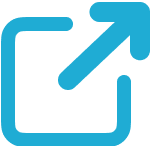「iPhoneは安全」と思っていませんか?「見覚えのないアプリがある」「データ通信量が異常に増える」といった症状が発生したときに疑われるのが、ウイルス感染です。
たしかに、iPhoneはAndroidと比べてウイルス感染のリスクは低いとされていますが、ゼロではありません。
たとえば、見覚えのないアプリが勝手に入っていたり、バッテリーや通信量の異常、SNSの乗っ取りなどが発生するケースもあります。
一見すると正常に見えても、裏でスパイウェアや構成プロファイルが不正に動作していることも。
この記事では、iPhoneがウイルスに感染しているか確認する方法や、自分では判断できないときの専門の相談先について分かりやすく解説します。
目次
iPhoneがウイルス感染したときによくある兆候
iPhoneの動作に不審な点が見られるときは、ウイルス感染を疑うべき兆候が出ている可能性があります。
以下のような症状が複数当てはまる場合、スパイウェアや不正なプロファイルのインストールなど、iPhoneが悪意ある挙動をしていることが考えられます。
よくあるウイルス感染の兆候
| 症状 | 説明 |
|---|---|
| 見覚えのないアプリがインストールされている | インストールした覚えのないアプリが勝手に追加されている場合、不正なプロファイルや構成を通じてアプリが導入された可能性があります。 |
| ポップアップ広告や警告が頻繁に表示される | Safariなどのブラウザを使用中に「ウイルスに感染しています」などの警告が出る場合、フィッシングサイトに誘導されているおそれがあります。 |
| バッテリーの消耗が異常に早い | バックグラウンドでスパイウェアやマルウェアが動作していると、通常よりも早くバッテリーが減少する傾向があります。 |
| データ通信量が急増している | ウイルスが外部にデータを送信している可能性があります。アプリごとの通信量を確認して、不審な増加がないかチェックしましょう。 |
| カメラやマイクが勝手に起動する | カメラやマイクが使用中でもないのに動作している場合、遠隔から端末を監視されている可能性があります。 |
| 端末の動作が極端に重くなる | 動作が遅い、フリーズするなどの異常が続く場合、不正なアプリやマルウェアが動作しているおそれがあります。 |
これらの症状が複数見られる場合、iPhoneに異常が発生している可能性が高く、早めの調査や対処が必要です。
ウイルス感染を自己判断するのは危険
iPhoneで発生する異常な挙動の中には、iOSの不具合や一時的なバグ、設定ミスが原因のものも多く含まれています。
逆に、本当にウイルス感染していても、表面的にはまったく異常が見られないケースも存在します。
たとえば、スパイウェアがバックグラウンドで密かに動作していても、通知や警告は一切表示されません。そのため、「症状が出ていない=安全」とは限らないのです。
また、「とりあえず初期化すれば安心」「怪しいアプリを消せばOK」といった自己流の対処は、証拠を消してしまったり、被害の全体像が分からなくなるリスクもあります。
iPhoneに異常を感じたときこそ、確実な判断と安全な調査手段が必要です。不安な場合は、早い段階でフォレンジック調査や専門家への相談を検討しましょう。
当社は累計約46万件ものサイバーインシデント対応実績があり、情報漏えいを引き起こさないための対策方法など豊富な知見を有しています。当社のサイバーセキュリティ専門家が、事前の予防から万が一の対応まで徹底サポートいたします。
24時間365日で無料相談を受け付けておりますので、お気軽にご相談ください。
✔どこに依頼するか迷ったら、相談実績が累計39,451件以上(※1)のデジタルデータフォレンジック(DDF)がおすすめ
✔データ復旧業者14年連続国内売上No.1のデータ復旧技術(※2)とフォレンジック技術で他社で調査が難しいケースでも幅広く対応でき、警察・捜査機関からの感謝状の受領実績も多数。
✔相談からお見積まで完全無料
※1 累計ご相談件数39,451件を突破(期間:2016年9月1日~)
※2 データ復旧専門業者とは、自社及び関連会社の製品以外の製品のみを対象に保守及び修理等サービスのうちデータ復旧サービスを専門としてサービス提供している企業のこと
第三者機関による、データ復旧サービスでの売上の調査結果に基づく。(集計期間:2007年~2020年)
インストール済みの不審なアプリや構成プロファイルを確認する
iPhoneがウイルスやスパイウェアに感染している場合、知らないうちに不正なアプリや構成プロファイルが追加されていることがあります。
まずは端末内のアプリや設定を確認し、不審なものがないかチェックしましょう。
見覚えのないアプリを確認する方法
まずはホーム画面やAppライブラリを確認して、自分でインストールした覚えのないアプリが入っていないかをチェックしましょう。
以下のような特徴のアプリが見つかった場合は注意が必要です。
- アイコンやアプリ名に見覚えがない
- App Storeからではなく、構成プロファイル経由でインストールされた
- 名前が意味不明な英数字の羅列になっている(例:config.mgmt.○○)
- アプリの説明がない、またはApp Storeに表示されない
不要なアプリを削除する手順
- ホーム画面またはAppライブラリでアプリを長押しします。
- 表示されたメニューから「Appを削除」を選びます。
- 確認メッセージが表示されたら「削除」をタップします。
不正なアプリは、正規のアプリアイコンに似せていたり、バックグラウンドで活動するように設定されていることがあります。
見つけたらすぐ削除し、セキュリティアプリなどで追加チェックするのが安全です。
構成プロファイルの確認と削除
iPhoneにインストールされる「構成プロファイル」は、本来は企業や教育機関などが端末設定を管理するための機能ですが、悪意あるプロファイルがウイルスやスパイウェアの入り口になるケースもあります。
たとえば、不正なVPN接続を追加されたり、未知のアプリをインストールさせられたりすることもあり、感染の原因になっている可能性もあるのです。
構成プロファイルの確認・削除手順
- 「設定」アプリを開きます。
- 「一般」→「VPNとデバイス管理」をタップします。
- 不要なプロファイルを選択し、「プロファイルを削除」をタップします。
心当たりのないプロファイルが入っている場合、それが不正なアプリの自動インストールや、フィッシングサイトへの転送に使われている可能性があります。
内容が不明なプロファイルは削除し、必要であれば再設定しましょう。
自分での対応には限界がある場合も
iPhoneに不審な動きがある場合、多くのユーザーは「とりあえずアプリを削除する」「設定をリセットしてみる」といった対応を試みがちです。
しかし、悪質なスパイウェアや不正プロファイルの中には、設定画面に表示されない・削除しても復活するといった高度な偽装が施されているケースもあります。
このような場合、表面的な対応だけでは根本的な解決には至らず、感染が継続したり、証拠となるログや痕跡を消してしまう危険性もあります。
特に、SNSやクラウド、メールなど複数のサービスが連携されている現代では、被害が目に見えないかたちで拡大することもあるため、慎重な判断が求められます。
「不審な動作が続く」「個人情報が漏れたかもしれない」など少しでも不安がある場合は、無理に自力で対応しようとせず、専門機関による調査を検討することが最も確実な手段です。
iPhoneにはウイルススキャンアプリがない?代わりにできること
Androidではセキュリティアプリでウイルススキャンが可能ですが、iPhone(iOS)ではウイルススキャンアプリというものは存在しません。
これは、Appleがセキュリティ上、アプリ同士のアクセスを制限しているためです。
そのため、iPhoneでは「ウイルスをスキャンして駆除する」のではなく、不正アプリやプロファイルを手動で削除し、予防策を徹底することが基本になります。
とはいえ、App Storeには「セキュリティアプリ」として以下のような予防機能を持つアプリが存在します。
- 危険なWebサイト・フィッシング詐欺のブロック
- VPNによる通信の暗号化
- 広告トラッカーの遮断
- 盗難・紛失時の位置追跡
スキャン機能はありませんが、これらのアプリを活用することで「感染を未然に防ぐ」ことは可能です。
万が一「すでに感染しているかもしれない」と感じた場合は、自力での判断にこだわらず、専門機関に相談するのが最も安全な選択肢です。
自力で対応できない場合はフォレンジック調査の専門業者に依頼する

ハッキングや不正アクセス、ウイルス感染、情報漏えいなどの問題が起きた際、自分だけでの対応が難しいと感じたら、迷わずフォレンジック調査の専門業者に相談しましょう。
どこから侵入され、どんな情報が漏れたのかを正しく把握することが重要です。特に、被害が大きい場合や情報が悪用された疑いがある場合は、専門家によるフォレンジック調査を実施することで、被害の拡大を未然に防ぐ有効な対策につながります。
信頼できる業者を選び、早めに動くことが、トラブルを最小限に抑えるポイントです。
フォレンジックサービスの流れや料金については下記からご確認ください。
【初めての方へ】フォレンジックサービスについて詳しくご紹介
【サービスの流れ】どこまで無料? 調査にかかる期間は? サービスの流れをご紹介
【料金について】調査にかかる費用やお支払方法について
【会社概要】当社へのアクセス情報や機器のお預かりについて
デジタルデータフォレンジックの強み
デジタルデータフォレンジックは、迅速な対応と確実な証拠収集で、お客様の安全と安心を支える専門業者です。デジタルデータフォレンジックの強みをご紹介します。
累計相談件数39,451件以上のご相談実績
官公庁・上場企業・大手保険会社・法律事務所・監査法人等から個人様まで幅広い支持をいただいており、累積39,451件以上(※1)のご相談実績があります。また、警察・捜査機関から累計395件以上(※2)のご相談実績があり、多数の感謝状をいただいています。
(※1)集計期間:2016年9月1日~
(※2)集計機関:2017年8月1日~
国内最大規模の最新設備・技術
自社内に40名以上の専門エンジニアが在籍し、14年連続国内売上No.1のデータ復旧技術(※3)とフォレンジック技術でお客様の問題解決をサポートできます。多種多様な調査依頼にお応えするため、世界各国から最新鋭の調査・解析ツールや復旧設備を導入しています。
(※3)第三者機関による、データ復旧サービスでの売上の調査結果に基づく。(2007年~2017年)
24時間365日スピード対応
緊急性の高いインシデントにもいち早く対応できるよう24時間365日受付しております。
ご相談から最短30分で初動対応のWeb打合せを開催・即日現地駆けつけの対応も可能です。(法人様限定)自社内に調査ラボを持つからこそ提供できる迅速な対応を多数のお客様にご評価いただいています。
デジタルデータフォレンジックでは、相談から初期診断・お見積りまで24時間365日体制で無料でご案内しています。今すぐ専門のアドバイザーへ相談することをおすすめします。
まとめ:自力でできるiPhoneウイルスチェックリスト
iPhoneのウイルス感染はまれですが、ゼロではありません。以下のチェックリストに沿って確認・対処を進めましょう。
- ホーム画面やAppライブラリで見覚えのないアプリを探し、削除したか?
- 設定 → VPNとデバイス管理で不要な構成プロファイルを削除したか?
- バッテリーの使用状況をチェックし、不審なアプリがないか確認したか?
- データ通信量が異常に増加していないかを調べたか?
- 端末が勝手に再起動する・異常に発熱するなどの症状がないか?
- 脱獄(ジェイルブレイク)されていないか確認したか?
- どうしても不安な場合、専門家への相談を検討したか?
いずれの症状も、単独であればiOSのバグや一時的なエラーの可能性もありますが、複数の異常が同時に発生している場合は要注意です。そのまま放置すれば、個人情報の漏洩や金銭的被害にまでつながるリスクがあります。
自力での調査と対処が難しいと感じたら、早めに信頼できるセキュリティ業者やフォレンジック調査会社へ相談してください。
よくある質問
対応内容・期間などにより変動いたします。
詳細なお見積もりについてはお気軽にお問い合わせください。
専門のアドバイザーがお客様の状況を伺い、概算の見積りと納期をお伝えいたします。
可能です。当社は特定の休業日はございません。緊急度の高い場合も迅速に対応できるように、365日年中無休で対応いたしますので、土日祝日でもご相談下さい。
もちろん可能です。お客様の重要なデータをお取り扱いするにあたり、当社では機密保持誓約書ををお渡しし、機器やデータの取り扱いについても徹底管理を行っております。また当社では、プライバシーの保護を最優先に考えており、情報セキュリティの国際規格(ISO24001)およびPマークも取得しています。法人様、個人様に関わらず、匿名での相談も受け付けておりますので、安心してご相談ください。